iOS - Bien configurer son application
Hello !
Si tu es ici, c'est que tu as sûrement rencontré un problème. Ou alors, tu prends juste les devants 😁
Dans tous les cas, on va t'indiquer comment bien faire fonctionner ton application.
Désactiver l'économie d'énergie
Pour désactiver l'économie d'énergie, ouvre le centre de contrôle et désactive l'économie d'énergie. Pour ouvrir le centre de contrôle, ouvre-le en faisant balayer vers le bas depuis le coin supérieur droit de l'écran si tu as un iPhone X, XR, 11, 12, 13, 14.
Pour tous les précédents iPhone, fais glisser ton écran depuis le bas de l'écran vers le haut.
Autoriser la localisation
Commençons par la localisation. La manipulation est la même pour tous les iPhone, mais il y a un paramètre spécifique depuis iOS 14.
Rends-toi dans les paramètres du téléphone, et rends-toi dans "confidentialité et sécurité".
- Clique sur services de localisation, et active-les si ce n'est pas le cas. Tu sais qu'ils sont activés lorsque tu as la coche verte comme sur l'écran ci-dessous.
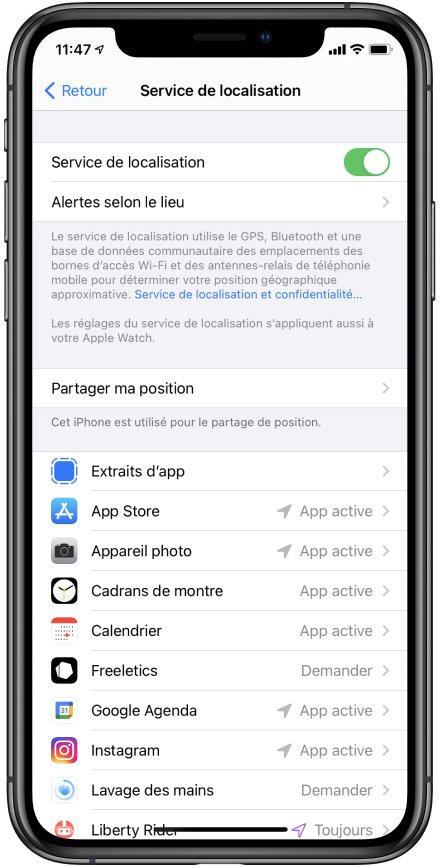
- Cherche Liberty Rider et clique dessus
- Dans "autoriser l'accès à la position", clique sur "Toujours", et autorise la position exacte, comme sur l'écran ci-dessous. La localisation exacte est seulement disponible depuis iOS14
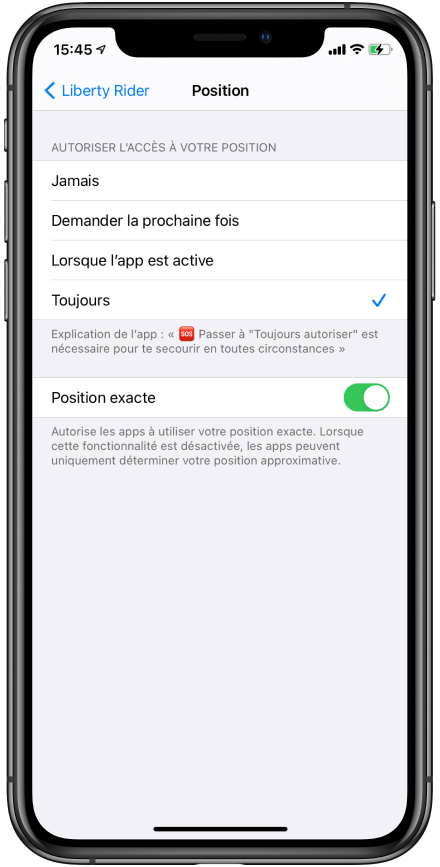
Autoriser l'actualisation en arrière-plan
Rends-toi dans les paramètres de ton iPhone, dans la section "Général"
- Cherche "Actualiser en arrière-plan" et clique dessus
- Si ce n'est pas le cas, autorise l'actualisation en arrière-plan et autorise "Wi-Fi et données cellulaires".
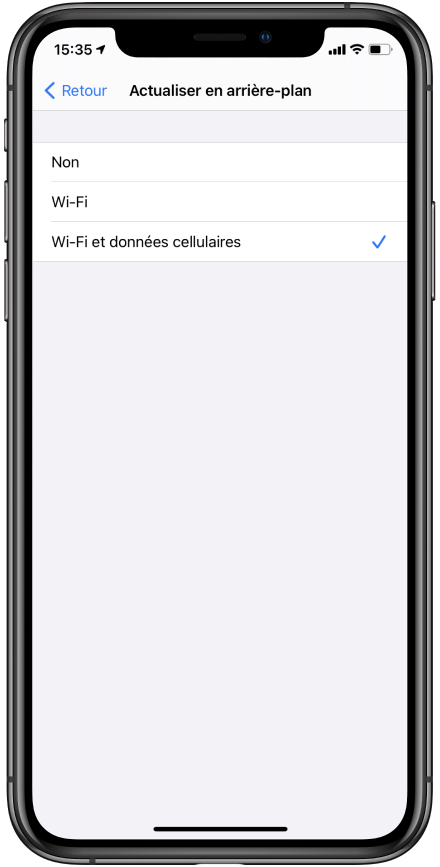
- Autorise le pour Liberty Rider depuis la liste des applications.
